產品支持
您可以閱覽產品的相關CAD文檔和視頻教程等內容,以便于更好的使用浩辰CAD系列軟件。
2022-04-08 1934 3D設計軟件
設計是生產制造的源頭,CAD材料表作為設計過程中重要的輸出物料之一,發揮著銜接設計與工藝、生產之間的橋梁作用。浩辰3D作為從產品設計到制造全流程的高端3D設計軟件,提供了豐富的【材料表】模塊應用。相較于傳統CAD軟件的低效手工繪制、非實時修改等痛點問題,浩辰3D設計軟件的【材料表】則是以更智能高效應用來滿足用戶的更多需求,如實時更新材料表信息、自定義創建和分享材料庫、批量化編輯材料信息等。
設計師時常苦惱于這幾點:一是在設計過程中經常忘記添加材料表信息,輸出材料表時才發現;二是材料表信息無法實時更新,致使設計更改后,需要不斷修改和校對。浩辰3D設計軟件的【選項】—【常規】提供了相應的功能來解決以上問題。
1. 勾選【提示在新模型文檔中輸入材料】:在新建零件模型時,會彈出添加材料表的設置。
2. 勾選【打開文件時檢查材料表中過時的屬性】:可實時更新材料表,以確保輸出材料的準確性。
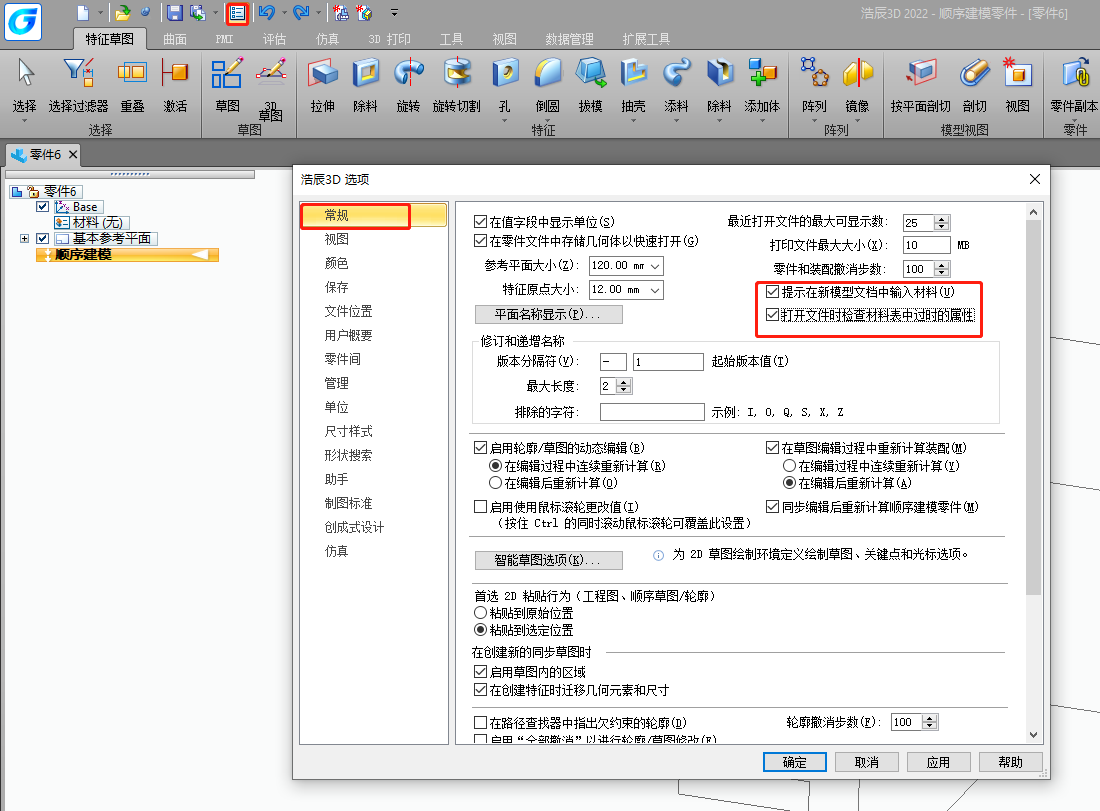
部分企業會針對產品材料信息,會構建企業內部材料庫,從而便于企業信息數據的統一管理,浩辰3D設計軟件提供了【自建材料庫】功能,便于用戶快速新建、編輯、調用材料信息。
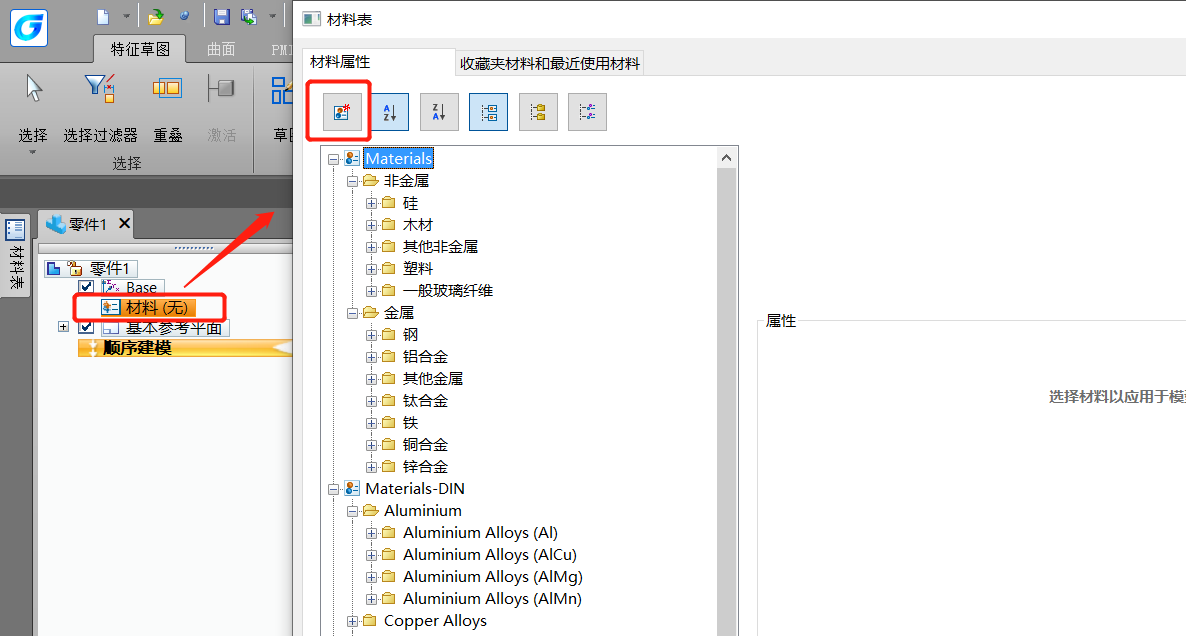
除了添加新的材料屬性外,設計師還可以復制已有的材料信息粘貼到新建庫中,并對該材料信息進行重命名修改。
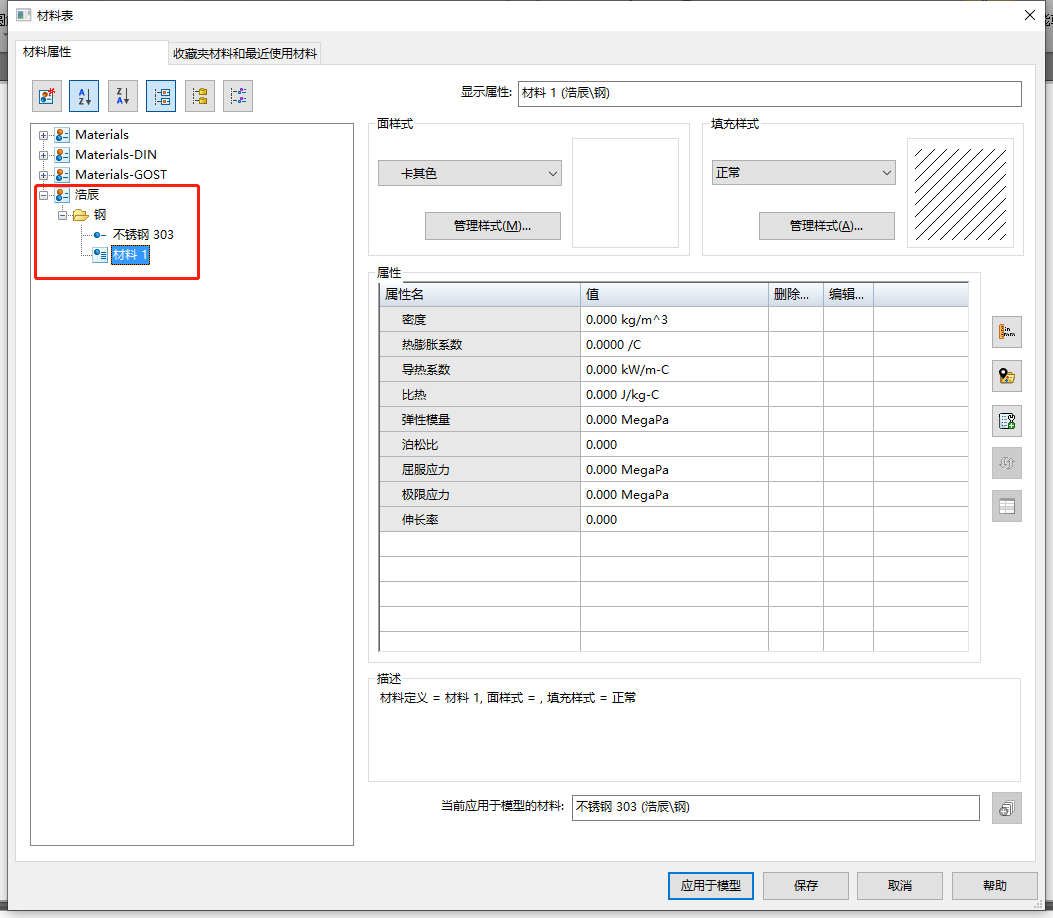
此外,新建的材料庫是可以分享的,其具體位置在安裝路徑的【Materialsl】文件夾,其參考位置為:X:\Program Files\Gstarsoft\GstarCAD3D 2022\Preferences\Materials。
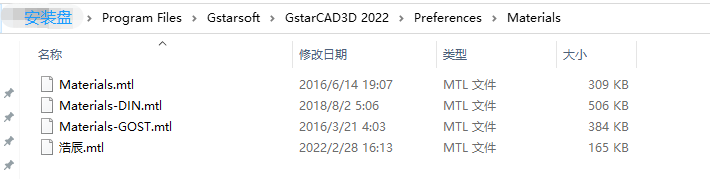
為了便于用戶快速查找常用的材料信息,設計師可以把常用的材料放入收藏夾。
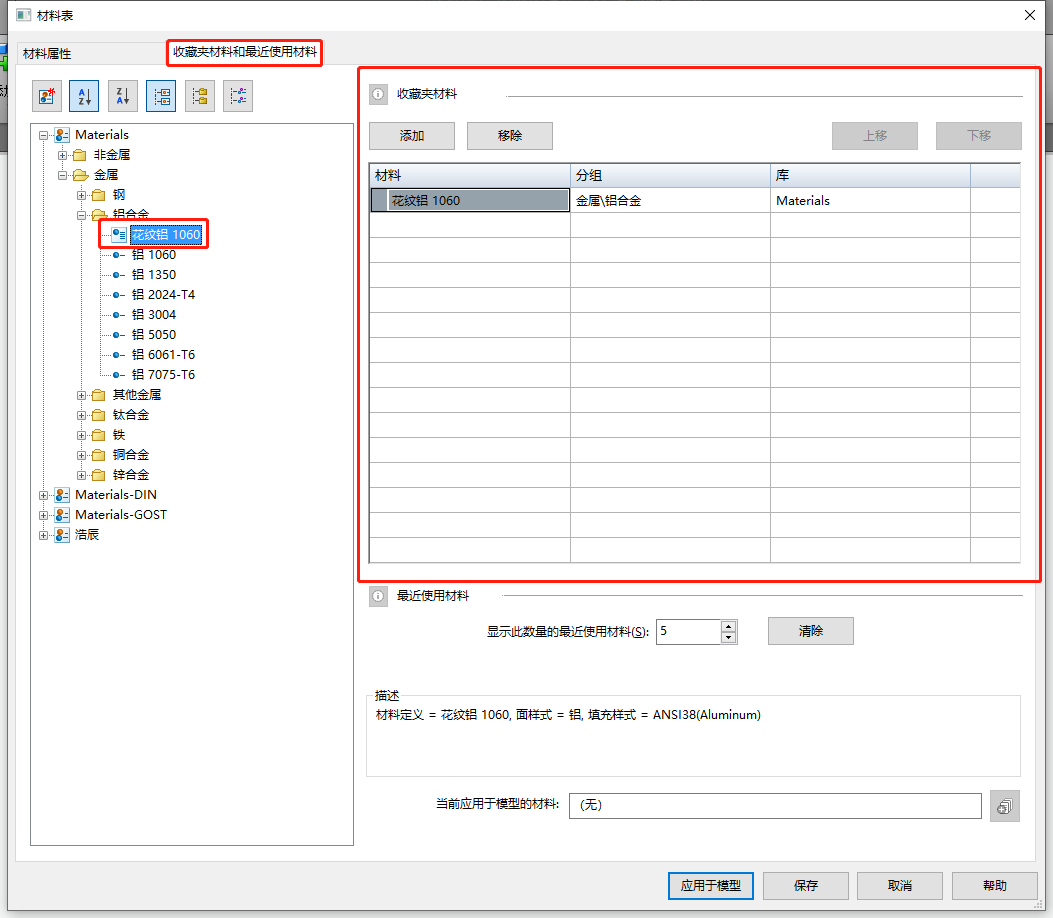
同時,該模塊也會自動顯示最近使用過的材料,設計師可以根據自己的需求增減相應的顯示條數。
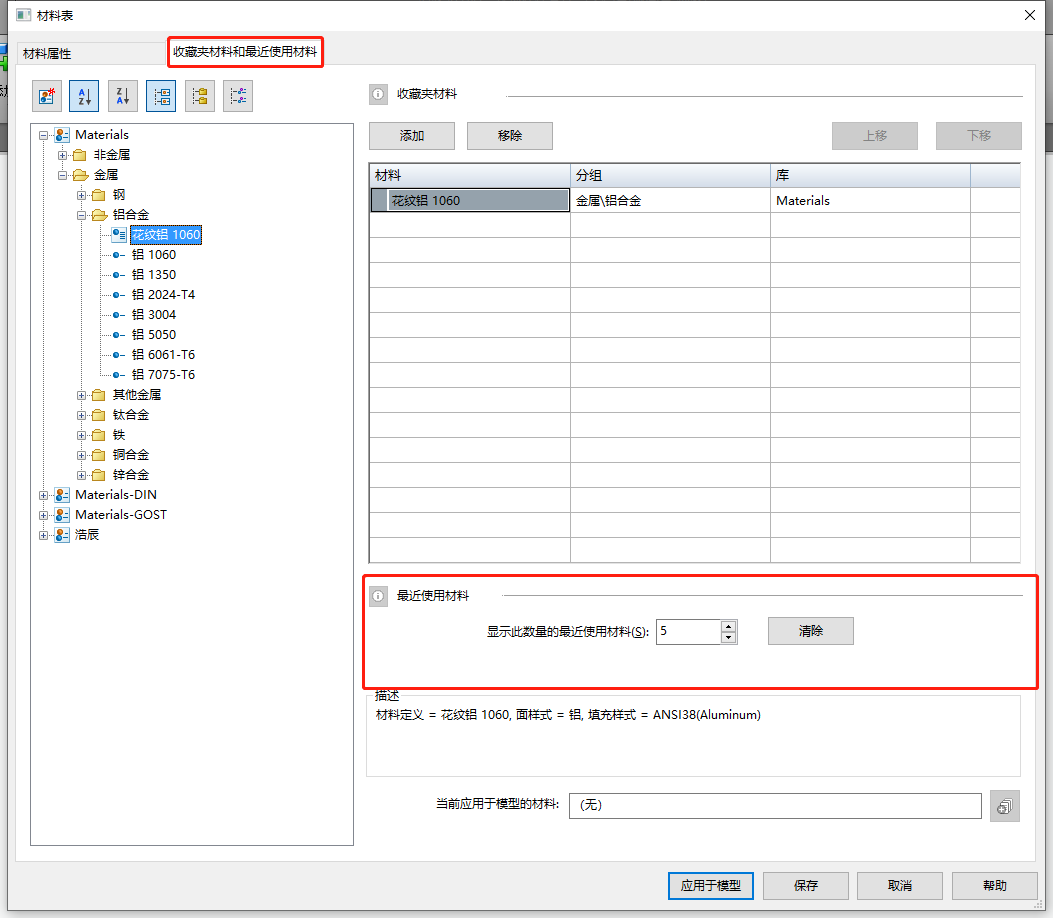
針對電腦的低分辨率所導致材料表的【應用到模型】按鈕無法顯示問題,浩辰3D設計軟件也提供了相應的解決方法,靈活應對各種配置的電腦設備應用。
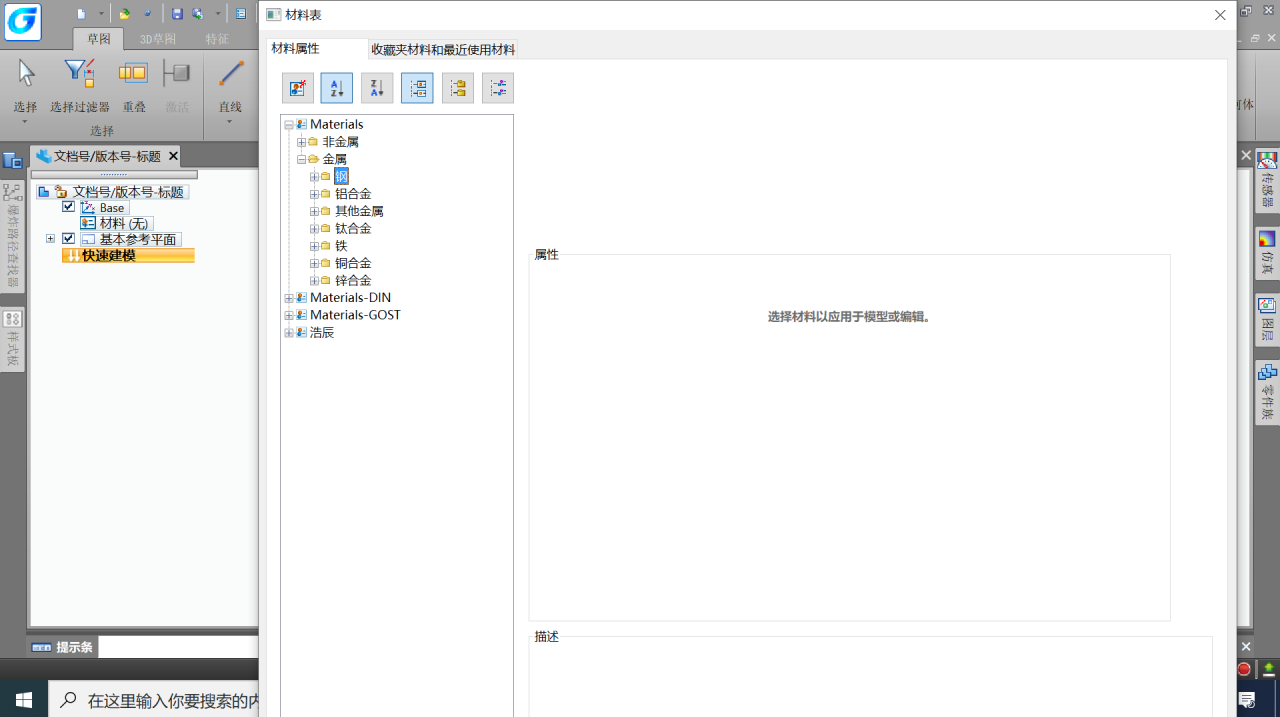
首先,將材料表內所需材料名稱,以重命名的方式進行復制。
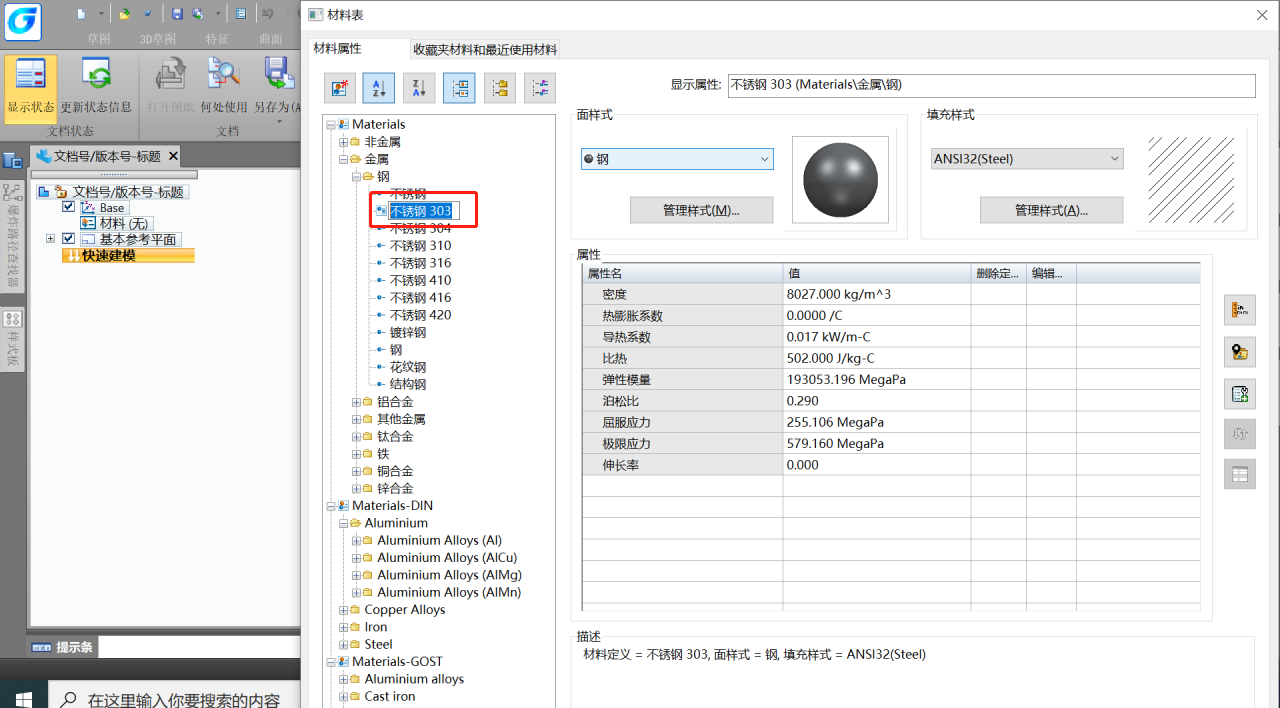
在【數據管理】—【屬性管理器】—【材料】模塊,粘貼所復制的材料名稱即可。
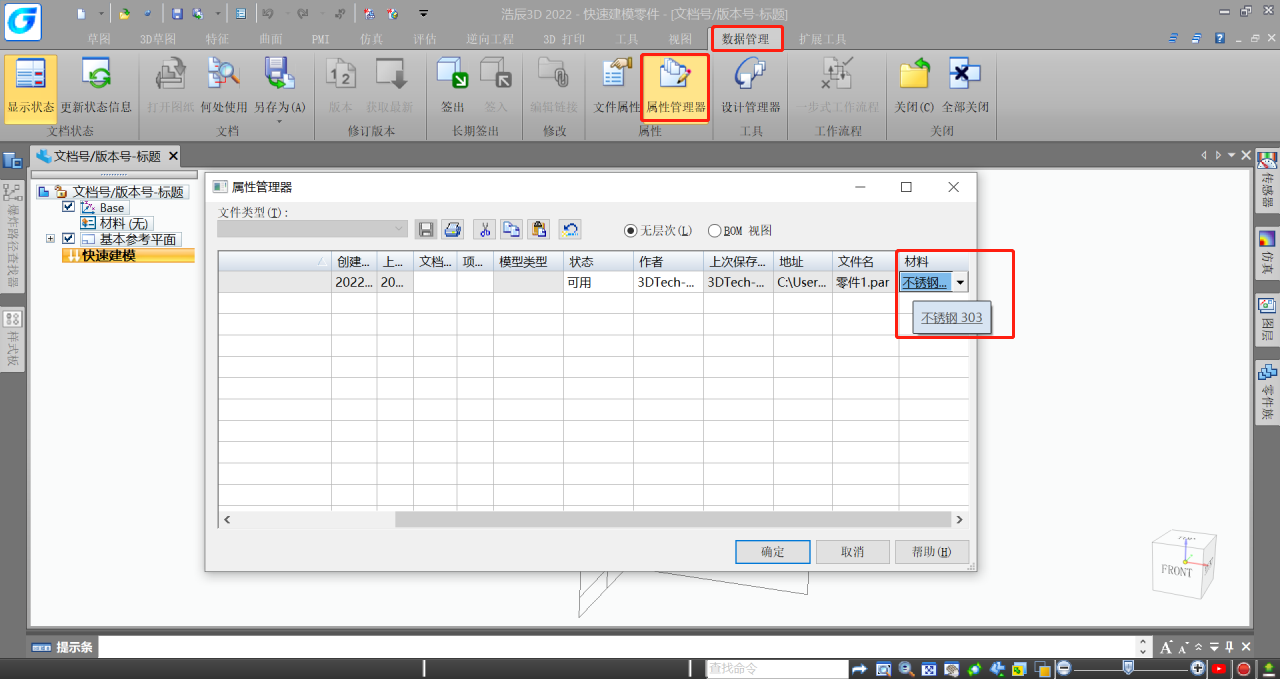
在【裝配體】環境下,設計師既可以單獨對不同的零件賦予材料,還可以對零件進行批量化粘貼、復制材料信息。
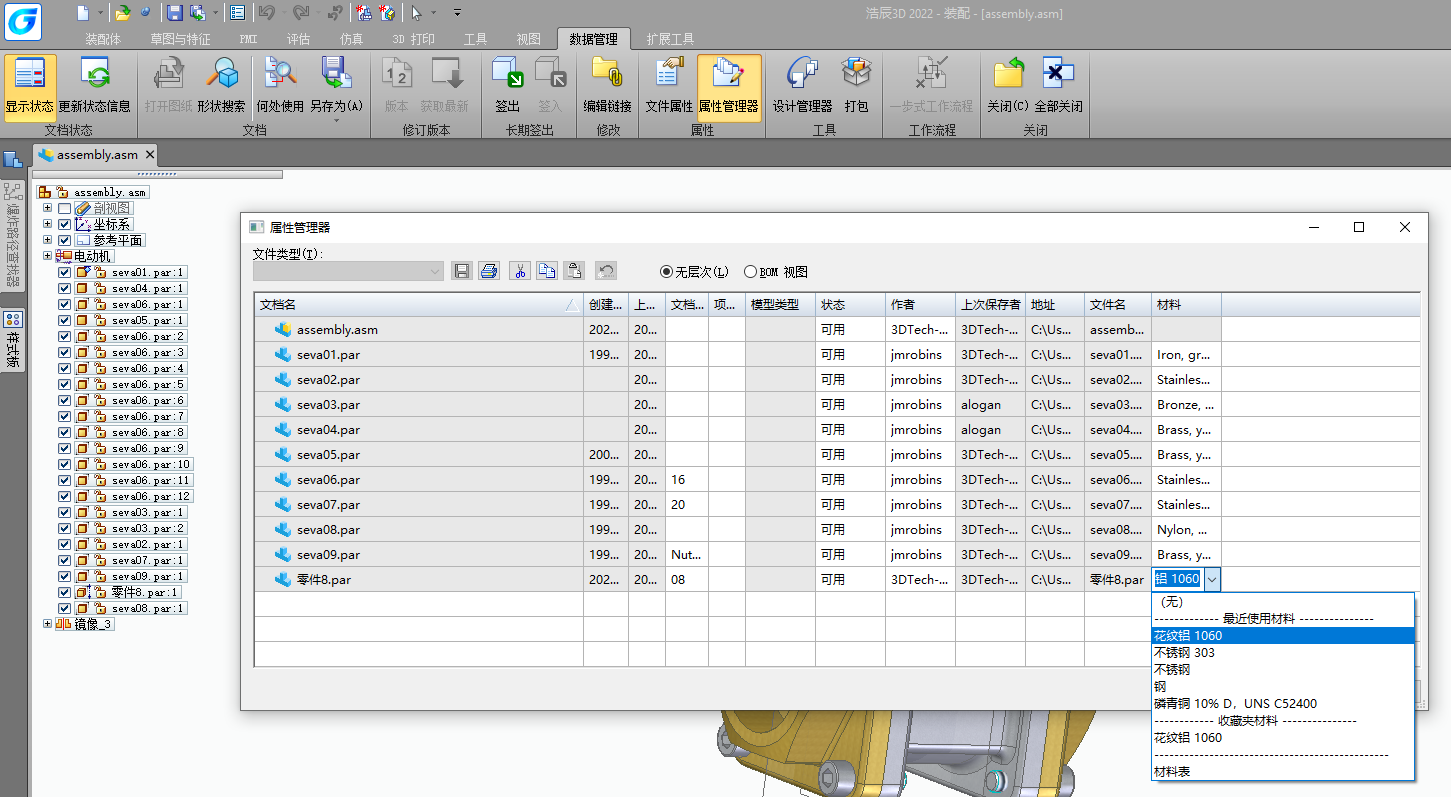
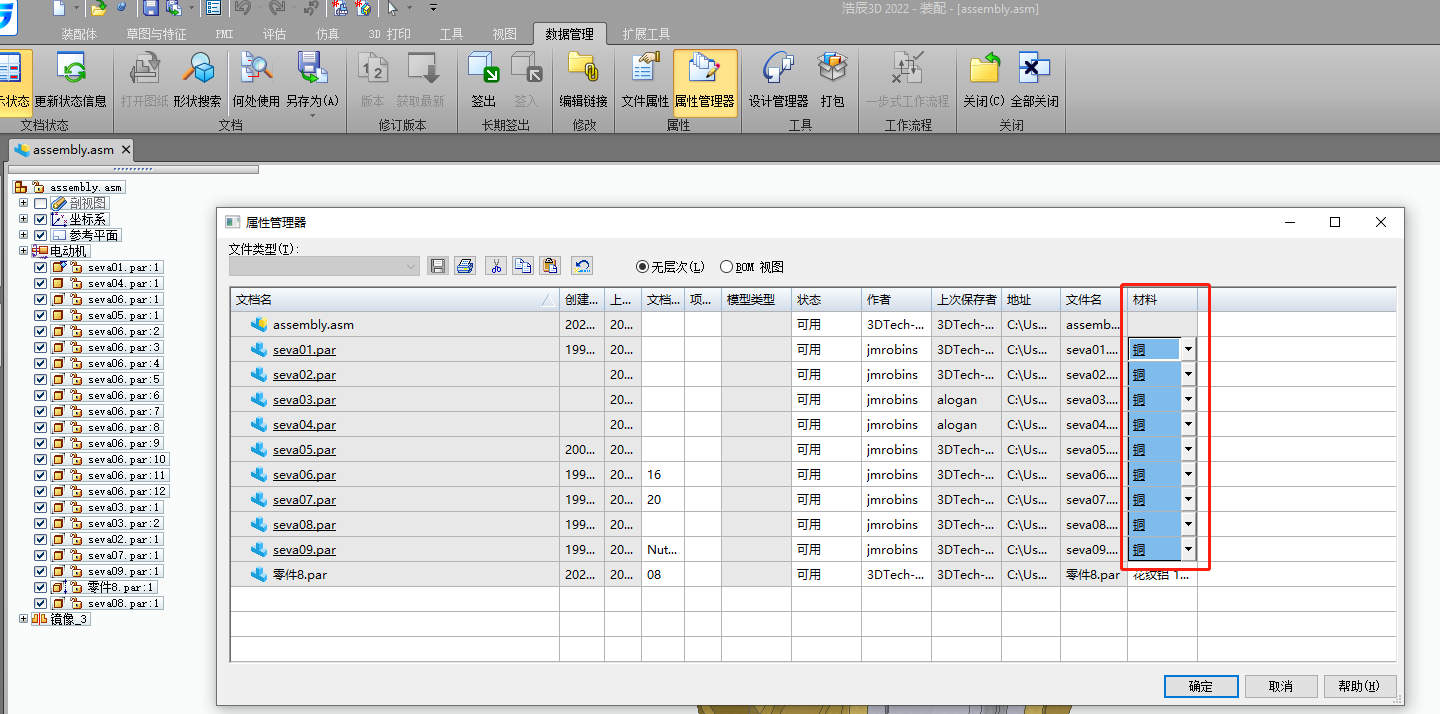
通過上述的教程內容,您學會如何實時更新材料表信息、自定義創建和分享材料庫等操作了嘛?是不是比傳統方法更加高效便捷,且極大地減少了人工修改與校對的工作量?浩辰3D設計軟件更多的高階操作功能和詳細應用操作,小編會在后續的課程中逐一講解,感興趣的小伙伴們可以持續關注浩辰CAD官網。